스마트 브러시 도구는 이미지를 빠르고 간편하게 편집할 수 있는 방법을 제공합니다. 다양한 템플릿이 준비되어 있어 몇 번의 클릭으로 인상적인 결과를 얻을 수 있습니다. 이 가이드는 이 도구를 사용하여 이미지 편집을 훨씬 더 효과적으로 수행할 수 있는 다양한 방법을 안내합니다.
주요 발견
- 스마트 브러시 도구는 이미지 편집을 쉽게 하기 위해 많은 단계를 자동화합니다.
- 특정 문제를 해결하기 위한 다양한 프리셋이 있으며, 예를 들어 하늘 색상을 새로 고치거나 피부 톤을 밝게 할 수 있습니다.
- 정확한 결과를 얻기 위해 브러시 크기와 경도를 조정할 수 있습니다.
- 이 도구는 빠른 조정에 이상적이지만, 세부 편집에도 적합합니다.
단계별 안내
스마트 브러시 도구 선택하기
먼저 스마트 브러시 도구를 선택합니다. 포토샵 엘리먼트의 도구 모음에서 찾을 수 있습니다. 선택하면 이미지 편집을 위한 다양한 템플릿을 제공하는 새 메뉴가 나타납니다.
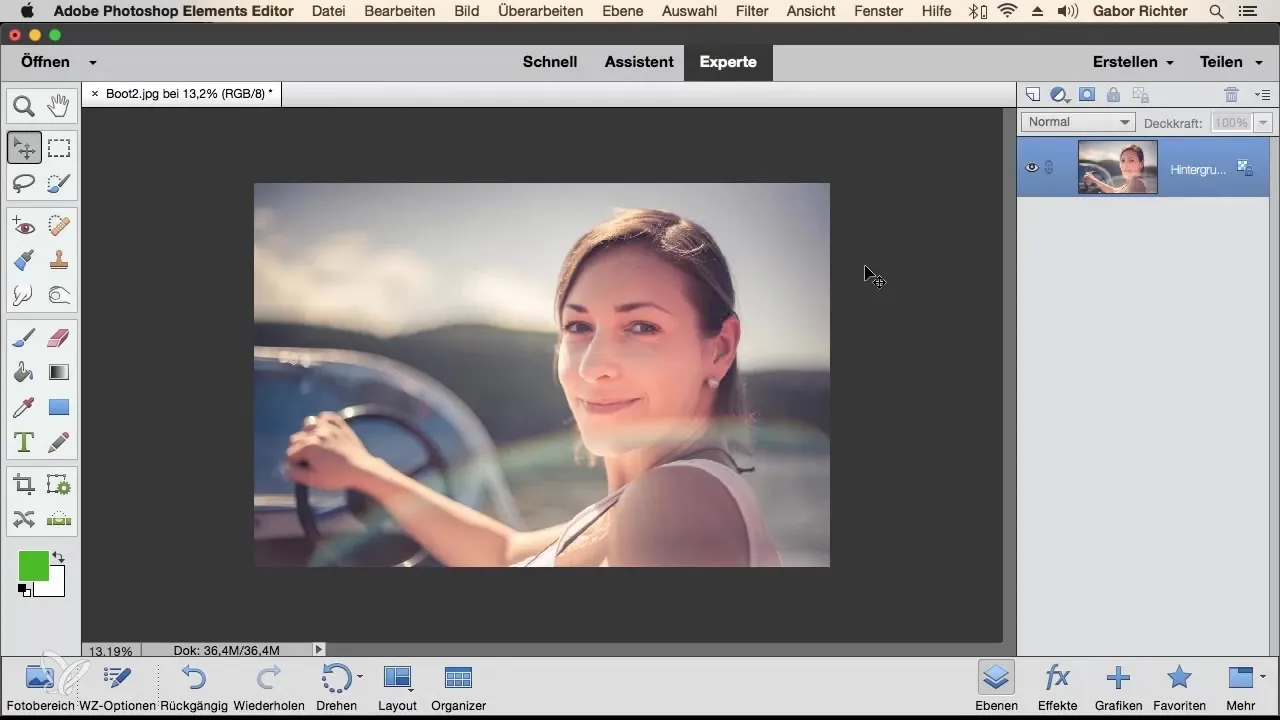
편집을 위한 프리셋 선택하기
이미지에 특정 문제가 있는 경우 – 예를 들어 하늘이 충분히 파란색이 아닌 경우 – "프리셋"에서 적절한 선택을 할 수 있습니다. "파란 하늘" 프리셋을 찾아 이 영역에서 작업할 수 있도록 하세요.
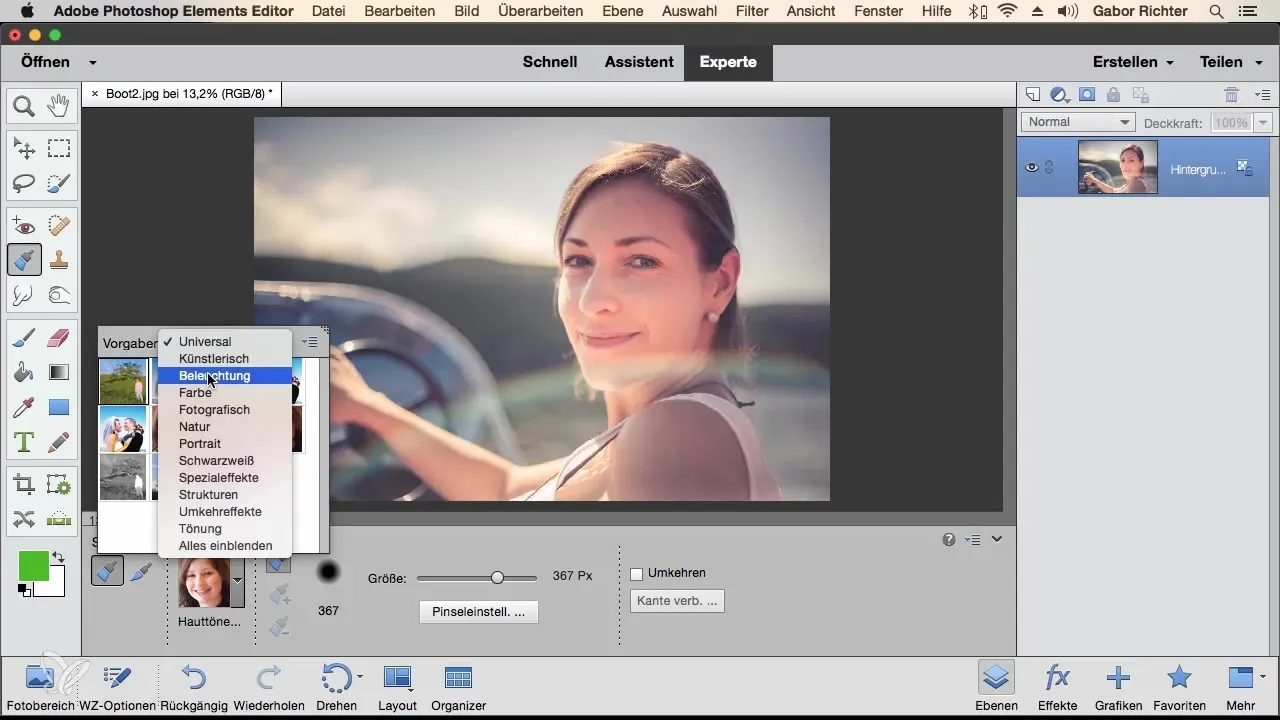
영역에 브러시 적용하기
이제 편집할 이미지 영역, 즉 하늘 위에 브러시를 대세요. 스마트 브러시 도구는 이 특정 영역에 대한 조정 레이어를 생성하여 매우 효율적인 이미지 편집 방법이 됩니다.
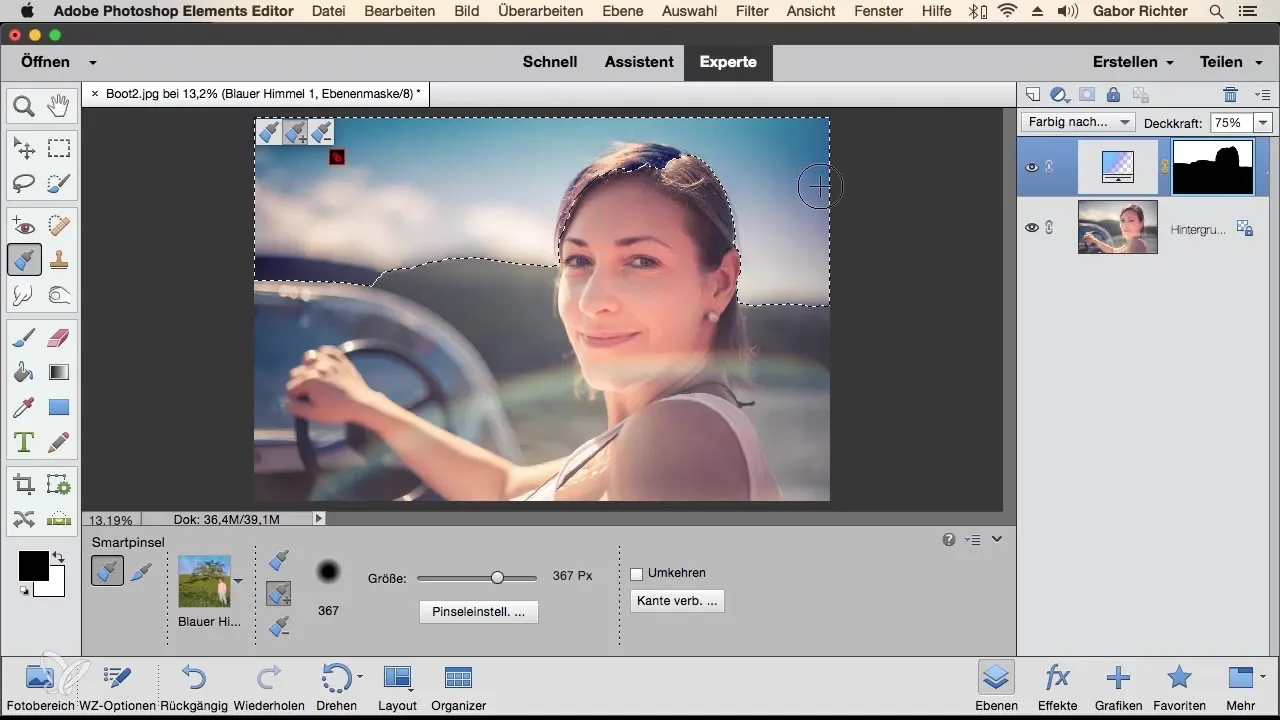
조정 수정하기
간혹 자동 조정이 과하게 되기도 합니다. 이 경우 ALT 키를 눌러 이 영역을 다시 제거할 수 있습니다. CMD+D를 눌러 선택을 해제하세요. 이렇게 하면 원하는 효과만 적용되도록 할 수 있습니다.
피부 톤 밝히기
또 다른 예로 피부 톤을 밝히고 싶을 수도 있습니다. 이를 위해 메뉴에서 "피부 톤 밝히기" 프리셋을 선택합니다. 여기에서도 더 정확한 결과를 얻기 위해 브러시 크기를 조정할 수 있습니다. 약 320픽셀 크기가 최적의 경우가 많습니다.
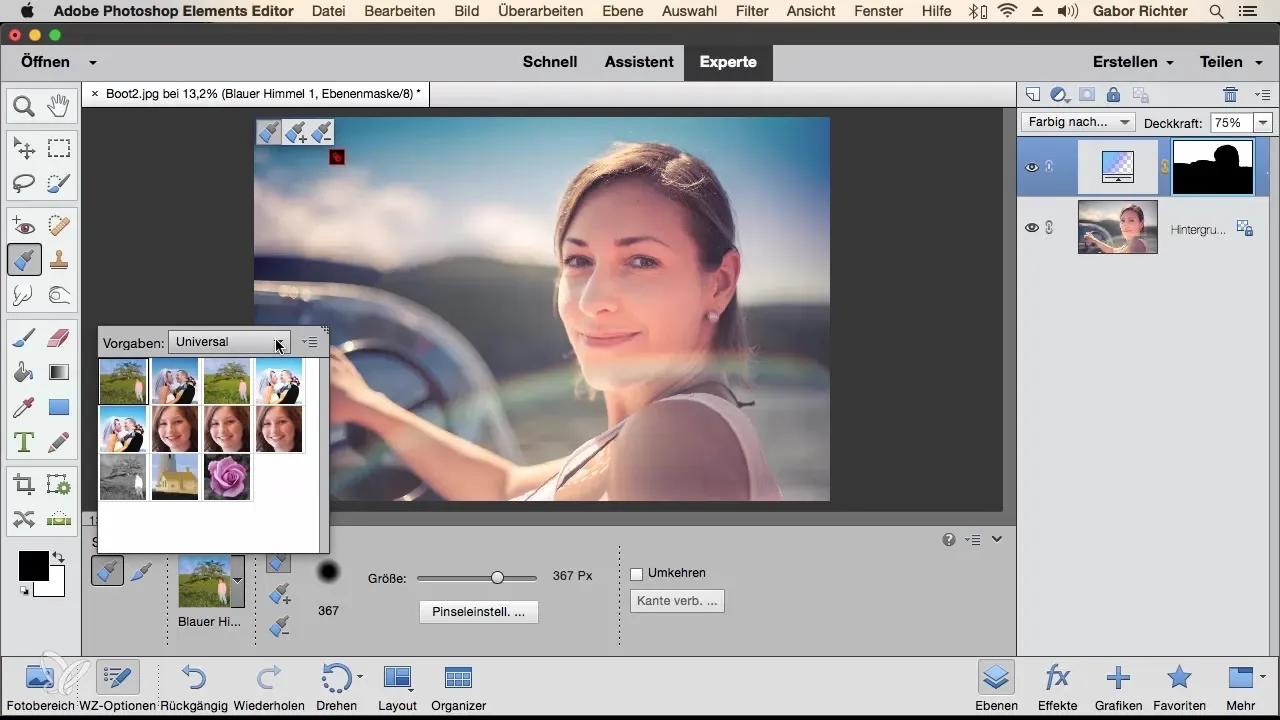
브러시 크기와 경도 조정하기
브러시 경도가 너무 높게 설정되지 않았는지 확인하세요. 부드러운 가장자리는 더 자연스러운 효과를 얻는 데 도움이 됩니다. 이제는 얼굴의 특징을 부드럽게 지나치면서 피부 톤을 밝힙니다. 이 도구는 빠른 선택 도구와 유사하게 작동합니다.
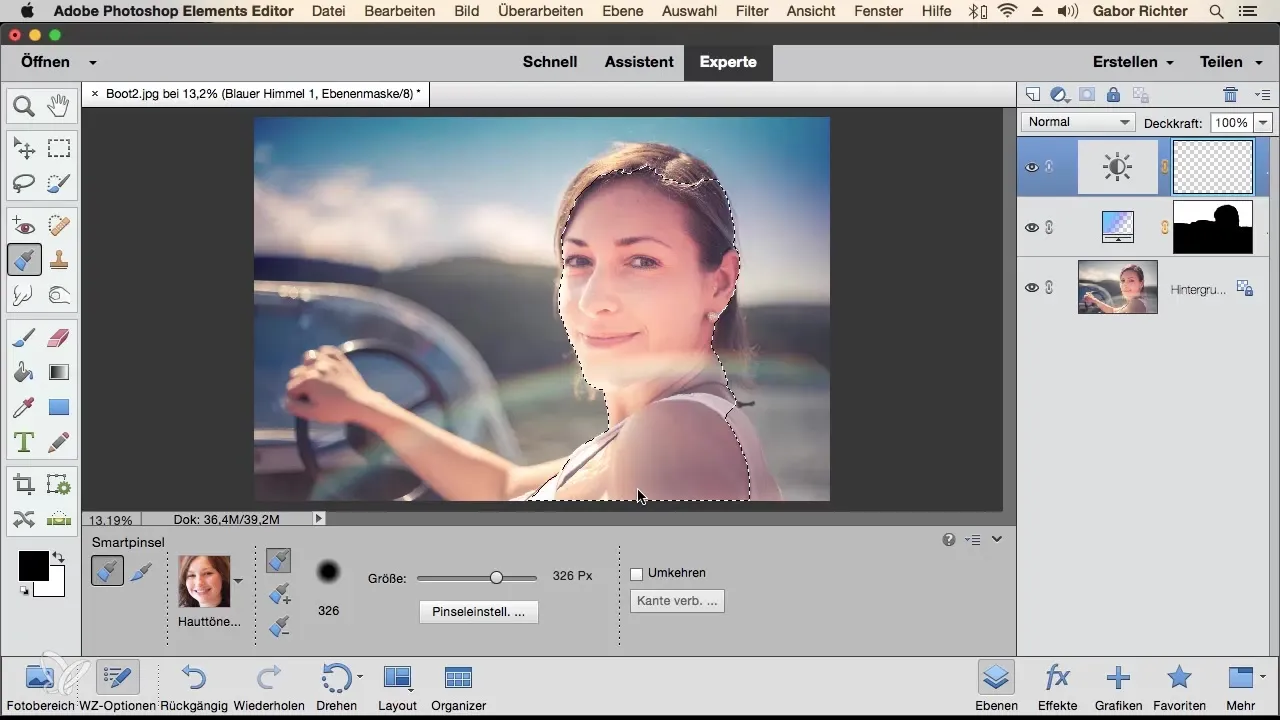
이미지 결과 비교하기
편집한 후에는 원본 이미지와 비교해야 합니다. 편집 전 이미지와 스마트 브러시를 사용해 얻은 결과 간에 뚜렷한 차이를 볼 수 있어야 합니다.
수동 조정하기
스마트 브러시의 자동 선택이 마음에 들지 않는 경우 이를 수동으로 조정할 수도 있습니다. 생성된 조정 레이어를 삭제하고 세부 스마트 브러시를 선택하여 새 선택을 하세요.
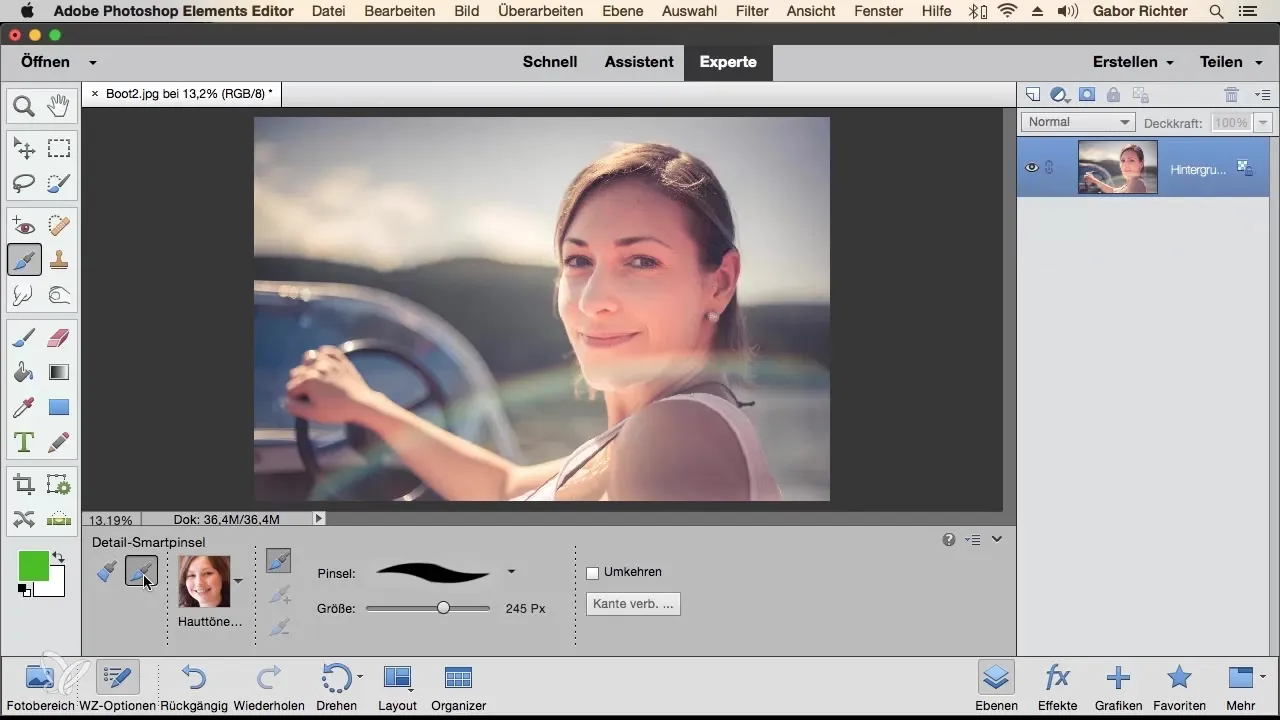
더 정확한 조정 수행하기
세부 스마트 브러시로 작업할 때는 더 정확하게 작업해야 하며, 이 도구는 자동 윤곽 선택을 하지 않습니다. 원하는 영역에 직접 그려야 합니다. 이는 더 많은 시간이 걸리지만, 편집에서 더 높은 정확도를 제공합니다.
윤곽에 주의하기
세부 스마트 브러시를 사용할 때는 특히 윤곽을 주의하여 원하지 않는 효과를 피하는 것이 좋습니다. 시간이 다소 걸리더라도 더 정확한 조정을 할 수 있게 해줍니다.
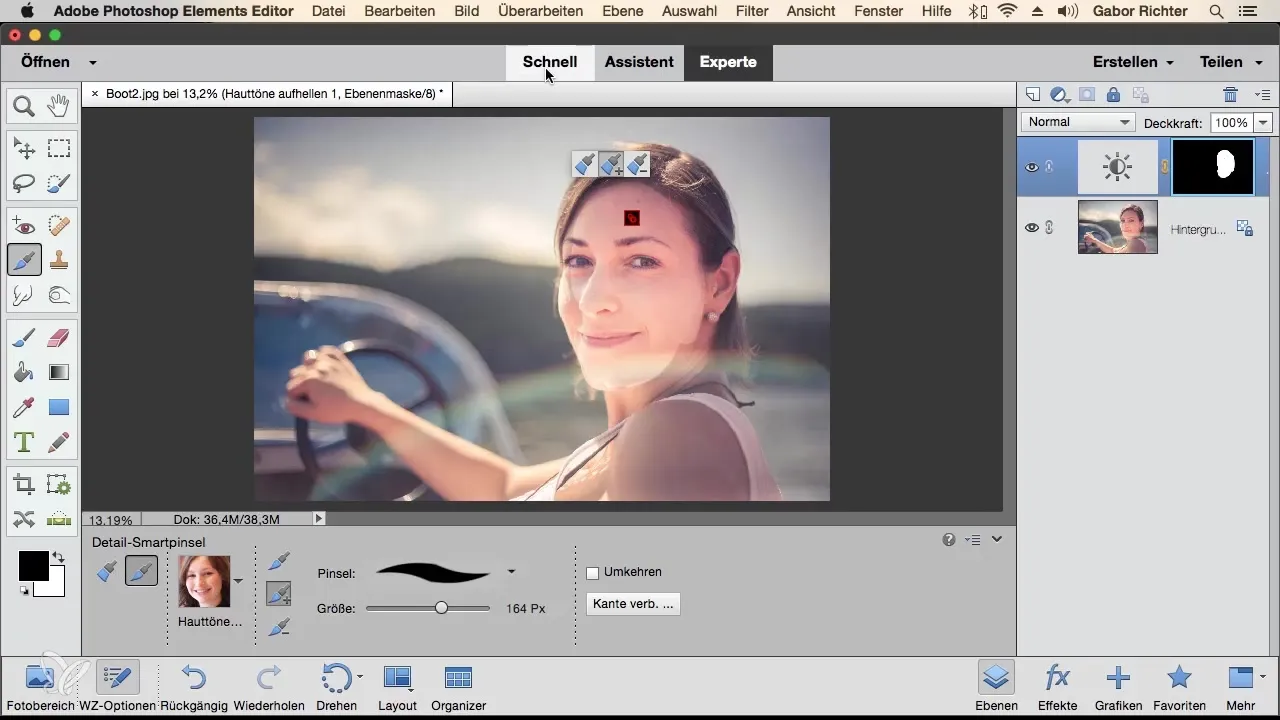
스마트 브러시의 장점
편집하는 과정에서 스마트 브러시 도구가 빠른 조정에 훌륭한 대안이 된다는 것을 알게 될 것입니다. 특정 문제를 해결하기 위해 설계된 프리셋을 사용하여 원하는 영역을 간단한 클릭으로 인상적인 결과를 얻을 수 있습니다.
요약 - 포토샵 엘리먼트의 스마트 브러시 사용 안내
이제 스마트 브러시 도구를 효과적으로 사용하는 모든 기본 단계를 배웠습니다. 프리셋 선택에서 다양한 조정 옵션, 세부 편집에 이르기까지 이러한 기술을 통해 이미지를 빠르고 효과적으로 최적화할 수 있게 될 것입니다.
자주 묻는 질문
스마트 브러시 도구는 어떻게 작동하나요?스마트 브러시 도구는 특정 문제를 해결하기 위해 다양한 프리셋을 통해 이미지 편집을 자동화합니다.
어떤 프리셋이 있나요?특정 조정을 위해 "파란 하늘" 및 "피부 톤 밝히기"와 같은 프리셋이 있습니다.
브러시 크기를 조정할 수 있나요?예, 브러시 크기는 스마트 브러시 설정에서 조정하여 더 정확한 결과를 얻을 수 있습니다.
편집할 때 윤곽을 주의해야 하나요?예, 세부 스마트 브러시를 사용할 때 윤곽을 정확하게 맞추는 것이 중요하여 원하지 않는 효과를 피하게 됩니다.
ALT 키는 왜 중요한가요?ALT 키를 사용하면 자동 조정이 너무 강할 때 영역을 제거할 수 있습니다.


